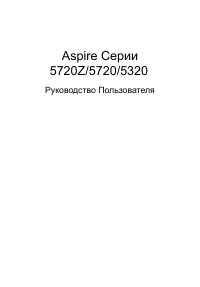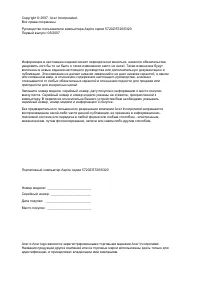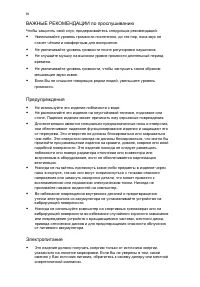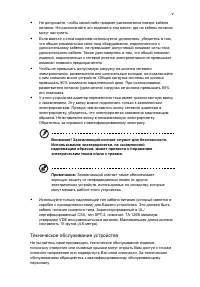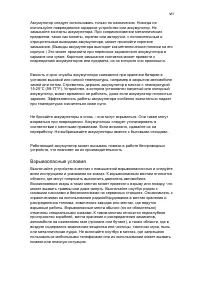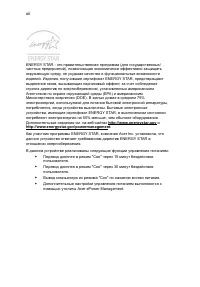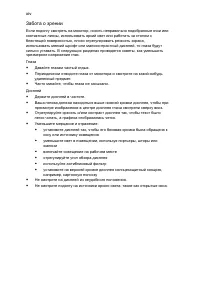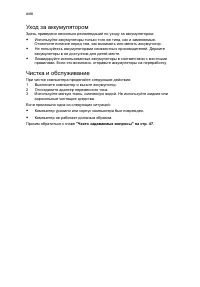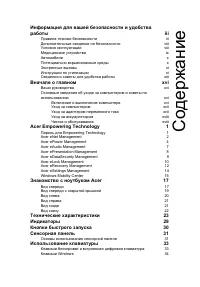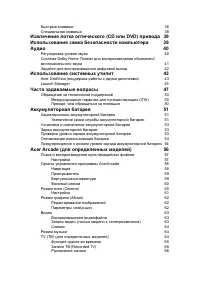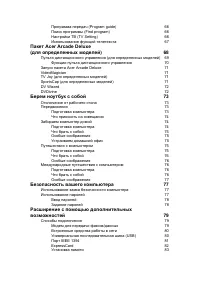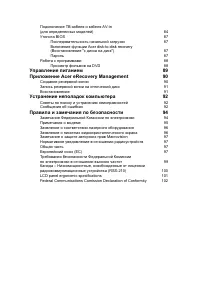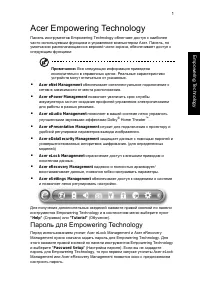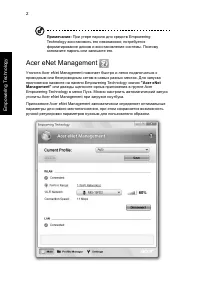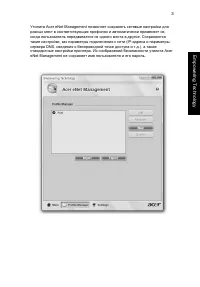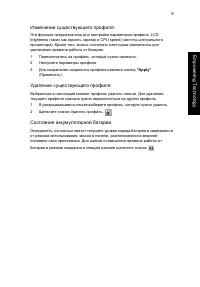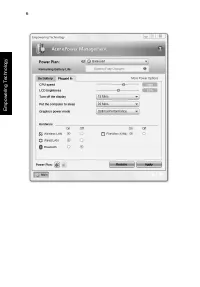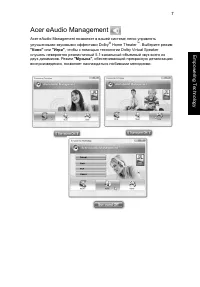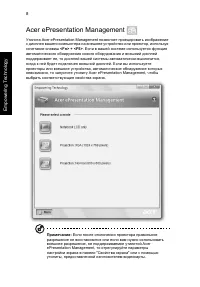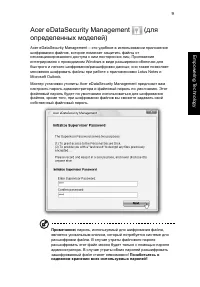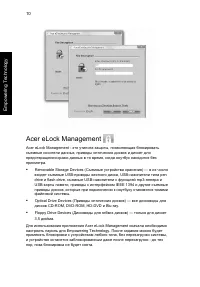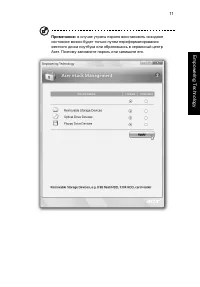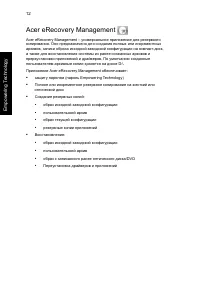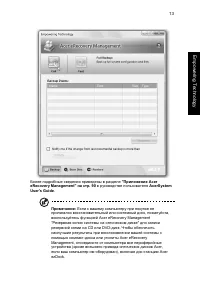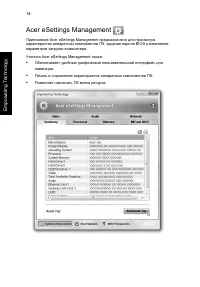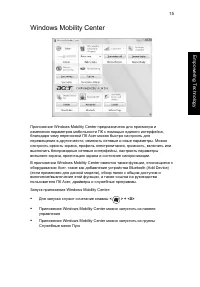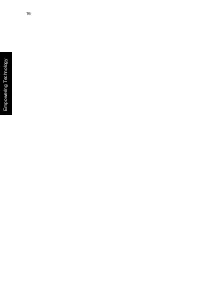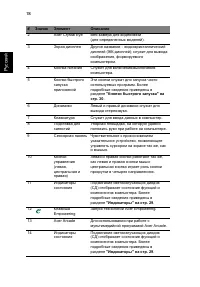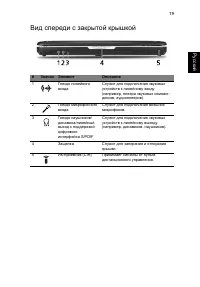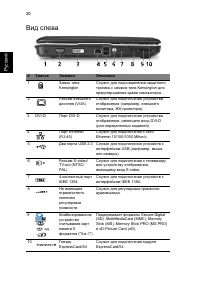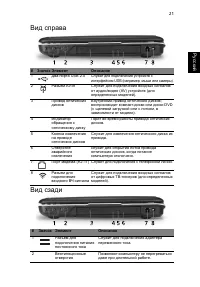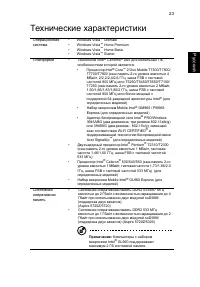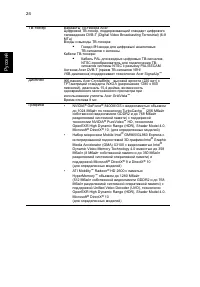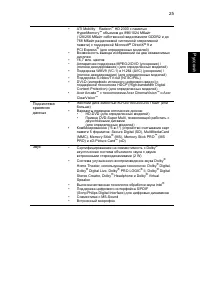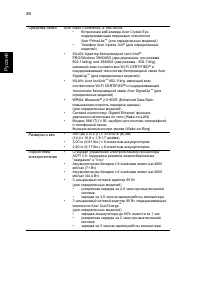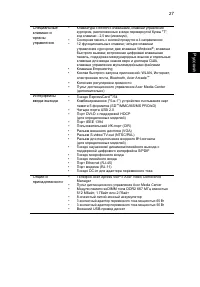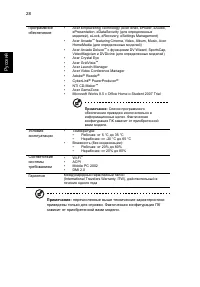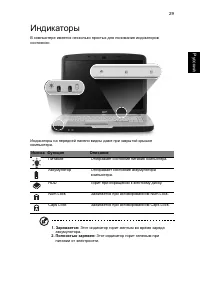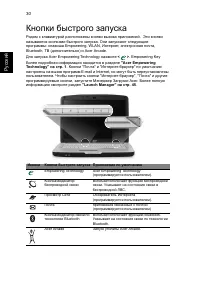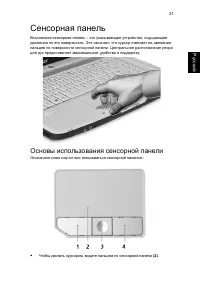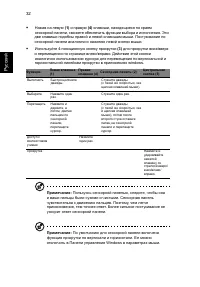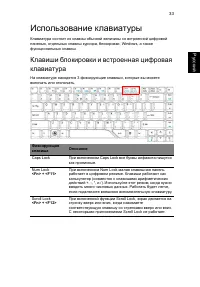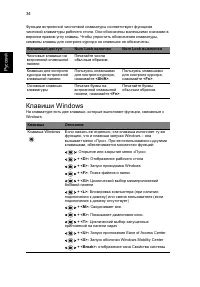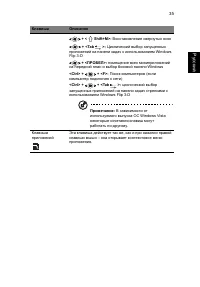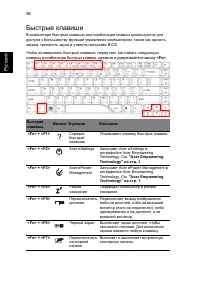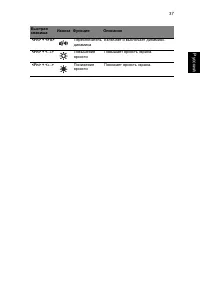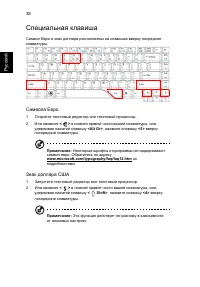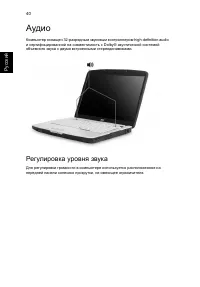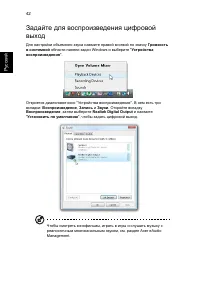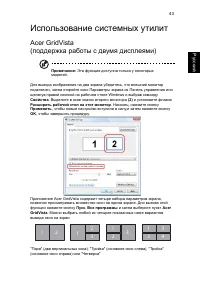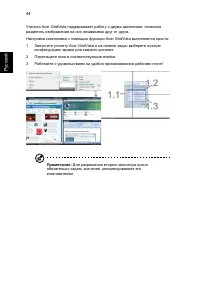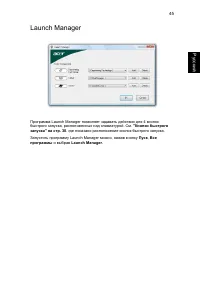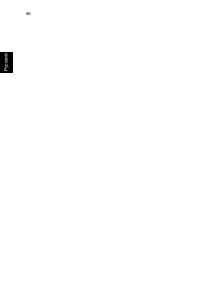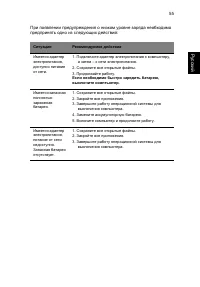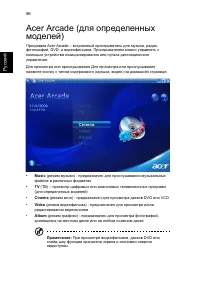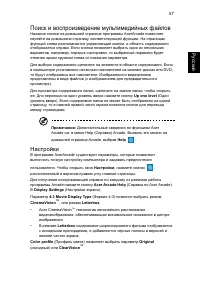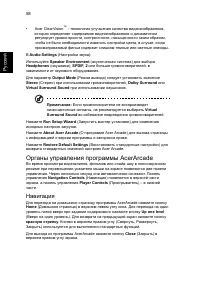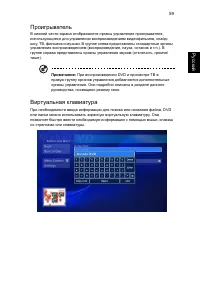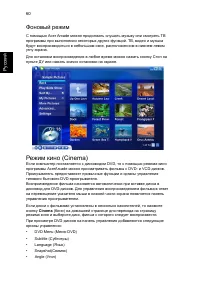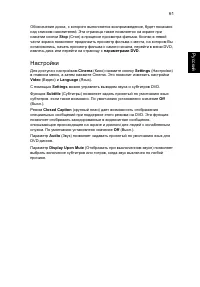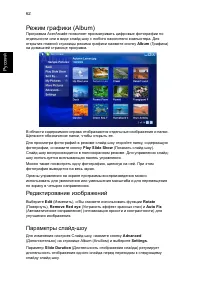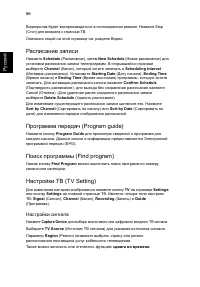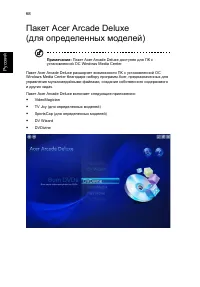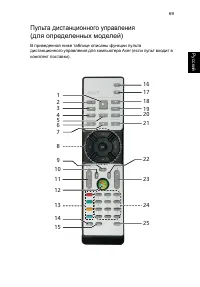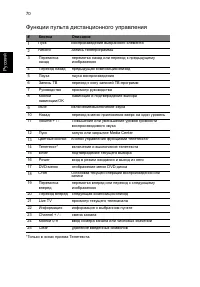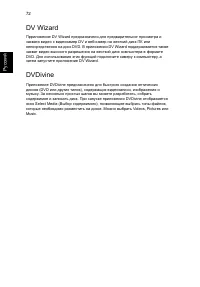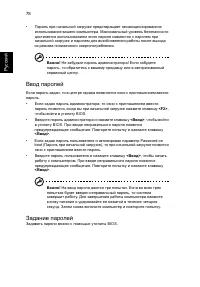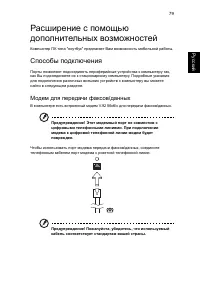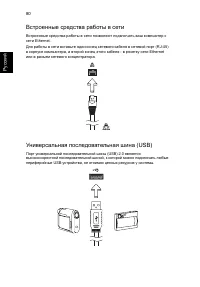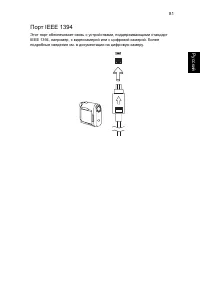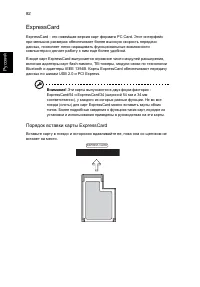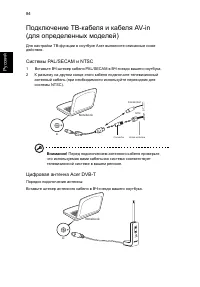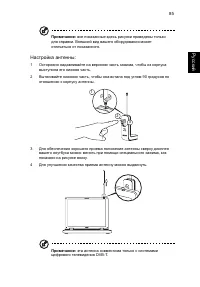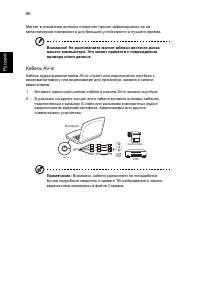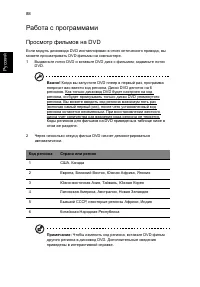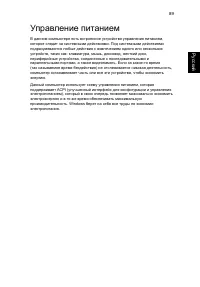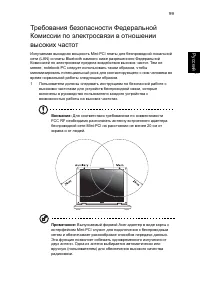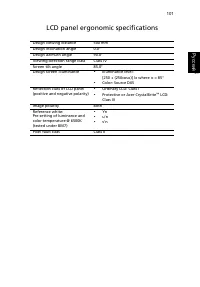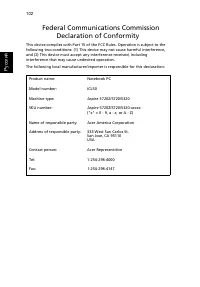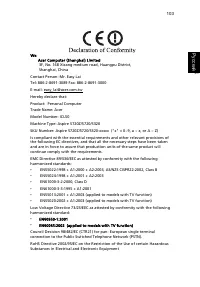Ноутбуки Acer Aspire 5320 - инструкция пользователя по применению, эксплуатации и установке на русском языке. Мы надеемся, она поможет вам решить возникшие у вас вопросы при эксплуатации техники.
Если остались вопросы, задайте их в комментариях после инструкции.
"Загружаем инструкцию", означает, что нужно подождать пока файл загрузится и можно будет его читать онлайн. Некоторые инструкции очень большие и время их появления зависит от вашей скорости интернета.
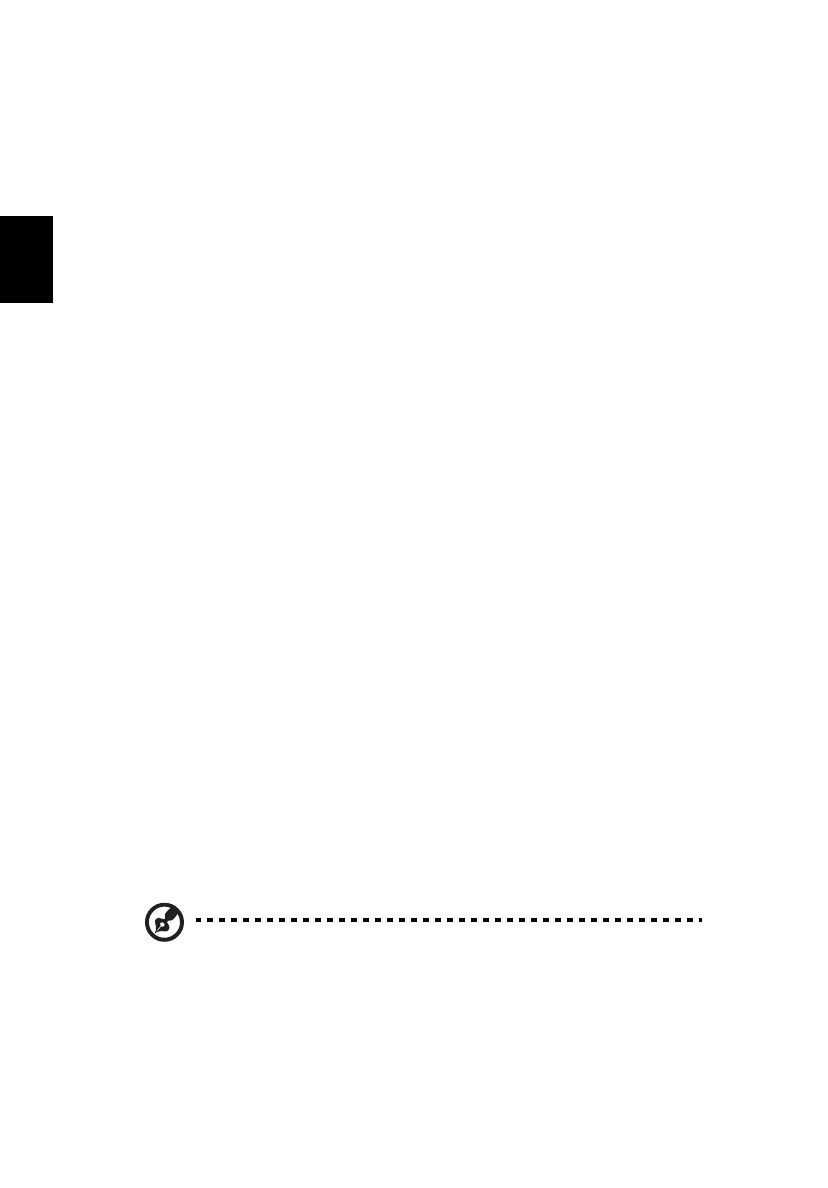
48
Русский
•
Уровень
громкости
может
быть
слишком
низок
.
Проверьте
положение
ползунка
значка
регулятора
громкости
на
панели
задач
Windows.
Для
регулировки
громкости
можно
также
использовать
не
имеющее
ограничителя
колесико
регулировки
громкости
.
Более
подробные
сведения
приведены
в
разделе
•
Если
головные
телефоны
,
наушники
или
внешние
динамики
подключены
к
разъему
линейного
выхода
передней
компьютера
,
то
внутренние
динамики
автоматически
отключаются
.
Как
открыть
лоток
привода
оптических
дисков
,
не
включая
питание
компьютера
.
На
приводе
оптических
дисков
имеется
отверстие
для
механического
извлечения
диска
.
Чтобы
выдвинуть
лоток
,
вставьте
в
это
отверстие
кончик
стержня
шариковой
ручки
или
канцелярскую
скрепку
и
нажмите
. (
Если
оптический
привод
компьютера
оснащем
щелевым
механизмом
загрузки
,
он
не
имеет
отверстия
для
экстренного
извлечения
диска
.)
Клавиатура
не
реагирует
.
Подсоедините
внешнюю
клавиатуру
к
порту
USB
справа
или
слева
панели
компьютера
.
Если
она
будет
работаь
,
обратитесь
к
вашему
дилеру
или
в
авторизованный
сервисный
центр
–
возможно
,
не
подключен
внутрений
кабель
клавиатуры
.
Принтер
не
работает
.
Выполните
следующие
действия
:
•
Удостоверьтесь
,
что
принтер
подключен
к
сети
и
что
его
питание
включено
.
•
Убедитесь
,
что
один
разъем
кабеля
принтера
надежно
подсоединен
к
параллельному
или
USB-
порту
компьютера
,
а
другой
-
к
соответствующему
порту
принтера
.
Я
хочу
установить
мое
местоположение
,
чтобы
использовать
встроенный
модем
.
Чтобы
должным
образом
использовать
ваше
программное
обеспечение
для
связи
,
вам
необходимо
установить
ваше
местоположение
:
1
Щелкните
Пуск
,
Панель
управления
.
2
Дважды
щелкните
по
значку
Телефон
и
модем
.
3
Начните
задание
ваших
региональных
настроек
.
См
.
руководство
к
ОС
Windows.
Примечание
:
Обратите
внимание
,
что
при
первой
загрузке
ноутбука
можно
пропустить
пункт
Internet Connection setup
(
Настройка
подключения
к
Интернету
),
поскольку
это
никак
не
повлияет
на
установку
операционной
системы
в
целом
.
Настроить
подключение
к
Интернету
можно
будет
позже
,
после
завершения
установки
и
настройки
операционной
системы
.
Содержание
- 3 iii; Правила
- 4 iv
- 5 Техническое
- 7 vii; Взрывоопасные
- 8 viii; Замена
- 9 ix; Медицинские
- 11 xi; Экстренные; Инструкции; Предупреждение
- 12 xii
- 13 xiii; Сведения; Поиск
- 14 xiv; Забота
- 15 xv; Выработка
- 16 xvi; Вначале; Включение
- 17 xvii
- 18 xviii; Уход
- 22 Acer eRecovery Management
- 23 Acer Empowering Technology; Пароль
- 24 Acer eNet Management
- 26 Acer ePower Management
- 31 Acer eDataSecurity Management
- 32 Acer eLock Management
- 37 Windows Mobility Center
- 39 Русский; Знакомство; Вид
- 45 Технические характеристики
- 51 Индикаторы
- 52 Кнопки
- 53 Основы
- 55 Клавиши
- 58 Быстрые
- 60 Специальная; Символа; Знак
- 62 Аудио; Регулировка
- 63 Dolby Home Theater; Dolby Pro Logic II
- 64 Задайте
- 65 поддержка
- 72 Обращение
- 73 Аккумуляторная; Характеристики; Увеличение; Подготовка
- 78 для
- 80 Органы; Навигация
- 81 Проигрыватель; Виртуальная
- 82 Фоновый; Режим
- 84 Редактирование
- 85 Видео
- 86 Снимок
- 89 Использование
- 90 Пакет
- 92 Функции
- 93 VideoMagician
- 94 DVDivine
- 95 Отключение
- 96 Забираем
- 98 Международные
- 99 Безопасность
- 100 Ввод; Задание
- 101 Расширение; Способы; Модем
- 103 Порт
- 104 Порядок
- 105 Установка
- 106 Системы; Цифровая
- 107 Настройка
- 110 Работа; Просмотр
- 111 Управление
- 112 Создание
- 114 Устранение
- 116 Замечание
- 117 Примечания
- 119 Применительно
- 120 Перечень